Unterschied zwischen Seiten und Beiträgen
Suscríbete a mi Kanal:
Diese Lektion ist zwar einfach, aber sehr wichtig.
Wenn Sie den Unterschied zwischen Seiten und Beiträgen gut verstehen, können Sie in WordPress viel schneller vorankommen.
6 Grundlegende Konzepte in WordPress
Es gibt 6 grundlegende Konzepte, um WordPress gut zu verstehen
- Eintrittskarten
- Seiten
- Menüs
- Widgets
- Plugins
- Vorlagen
Wenn diese 6 Konzepte klar sind, kannst du 99 % der Dinge in WordPress erledigen 😉
Melden Sie sich bei WordPress an
Um einen Beitrag oder eine Seite zu erstellen, müssen Sie sich zunächst in das Backend bzw. den Administrationsbereich von WordPress begeben. Nur Sie sehen diesen Bereich, Benutzer, die Ihre Website betreten, können ihn nicht sehen.
Um eintreten zu können, müssen Sie zur URL Ihrer Website gehen und am Ende der URL hinzufügen / Wp-admin
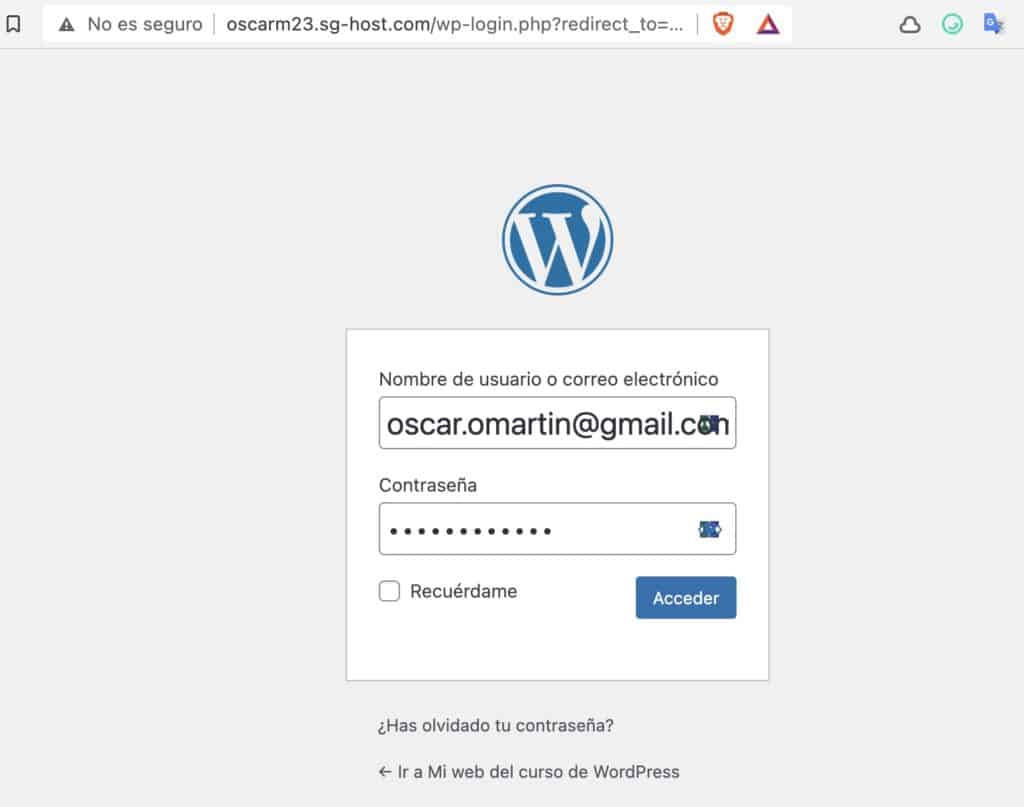
Sobald Sie Ihren Benutzernamen und Ihr Passwort hinzugefügt haben, können Sie den WordPress-Administrationsbereich sehen:
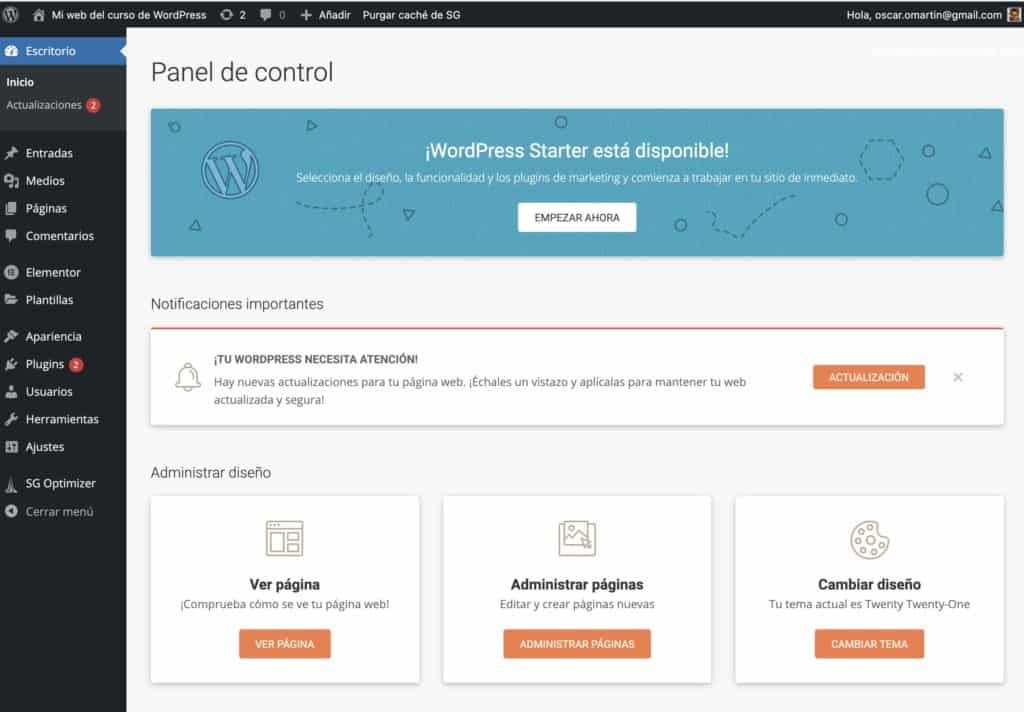
Wenn Sie oben rechts auf das Häuschen klicken, gelangen Sie zurück zur Hauptseite der Website:
Schwarze WordPress-Admin-Leiste
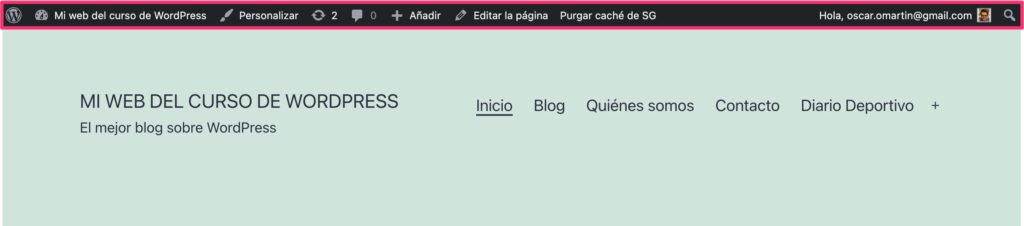
Wenn Sie genau hinsehen, sehen Sie jetzt einen schwarzen Balken über Ihrer Website.
Dieser schwarze Balken wird von Benutzern nicht gesehen, es ist ein Verwaltungsmenü. Es kann nur vom WordPress-Administrator gesehen werden.
Wenn Sie sich abmelden, verschwindet die Admin-Leiste.
Um sich abzumelden, können Sie dies rechts von der Leiste tun:

So fügen Sie einen neuen Eintrag hinzu
Sie werden sehen, wenn Sie WordPress verwenden, dass es nicht nur einen Weg gibt, Dinge zu tun.
Im speziellen Fall, einen neuen Eintrag zu erstellen, können wir dies von 3 verschiedenen Stellen aus tun:
Erstellen Sie einen Eintrag aus der schwarzen Leiste
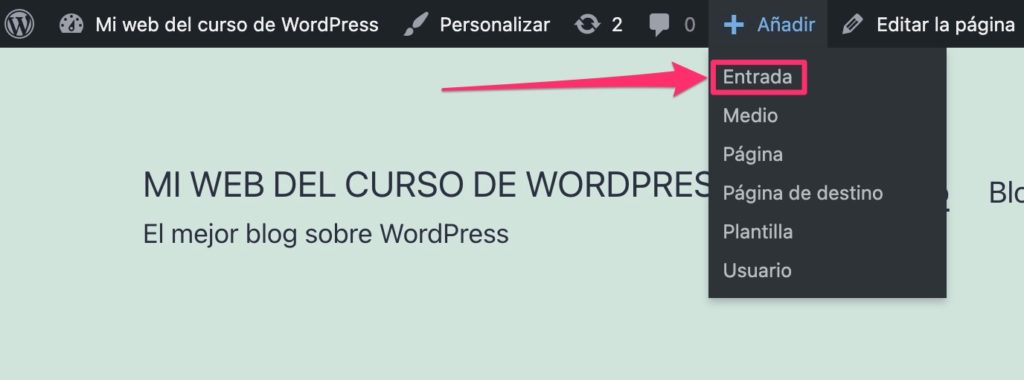
Du fährst einfach drüber + Hinzufügen und ein Menü wird angezeigt, in dem Sie auswählen können Eingang und fertig erstellst du einen Eintrag 😉
Erstellen Sie einen Beitrag aus Beiträgen
Alles, was Sie über die schwarze Leiste tun können, können Sie auch über das WordPress-Dashboard tun.
In der schwarzen Leiste befinden sich Verknüpfungen zu WordPress-Optionen
Wenn wir das WordPress-Dashboard betreten
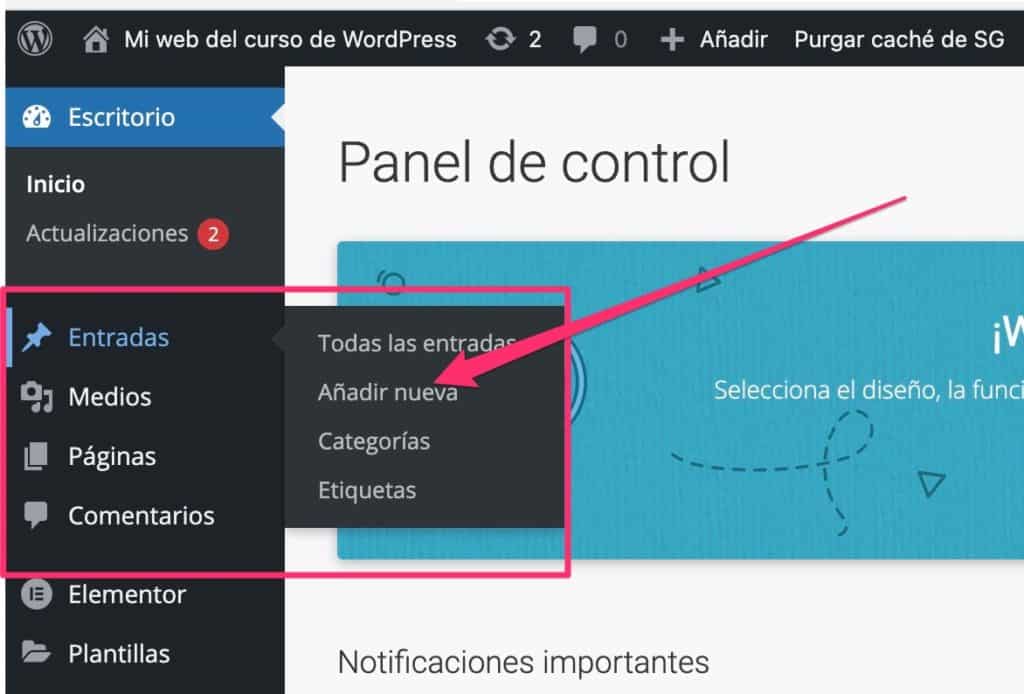
Erstellen Sie einen Beitrag aus allen Beiträgen
Ich habe mich nicht verwirrt, es ist nicht die gleiche Option wie die vorherige 😉
Wenn wir eintreten Tickets –> Alle Tickets Wir werden sehen, dass wir auch von hier aus einen neuen Eintrag erstellen können:
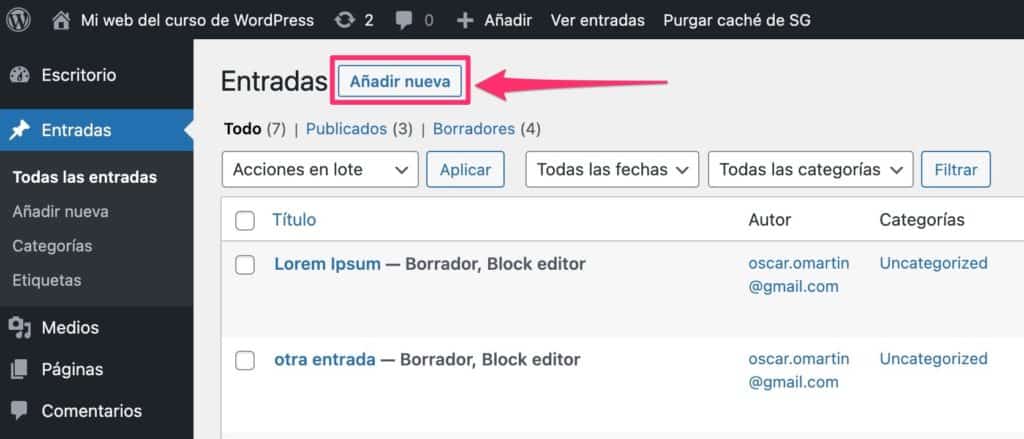
Um eine Seite zu erstellen, wäre es ähnlich, Sie haben die gleichen Seitenerstellungsoptionen, aber von der Option Seiten 😉
Unterschied zwischen Beiträgen und Seiten
Immer wenn ich einen WordPress-Kurs unterrichte, versuche ich, dieses Konzept am Anfang zu erklären.
Wenn Sie schon seit einiger Zeit mit WordPress arbeiten, mag es Ihnen sehr offensichtlich erscheinen, aber glauben Sie mir, das ist es nicht.
Eintrittskarten
Beiträge sind dynamische Inhalte.
Das bedeutet, dass sie jedes Mal, wenn wir einen Blogeintrag erstellen, chronologisch hintereinander platziert werden:
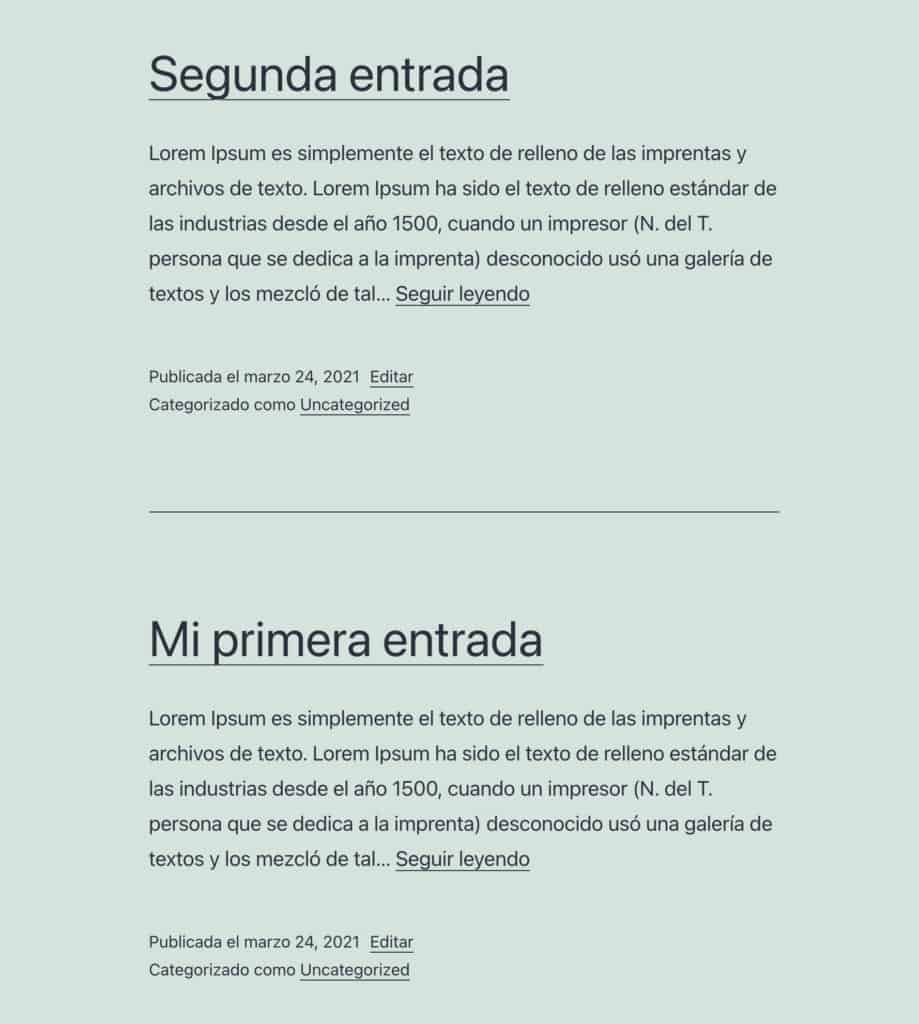
Ein weiterer großer Unterschied zwischen Posts und Seiten besteht darin, dass nur Posts Kategorien und Tags haben.
Diese Funktion ist sehr nützlich für Blogartikel, aber was ist, wenn wir die Kontakt- oder Über uns-Seite erstellen möchten?
Es ist nicht sehr logisch, dass die Kontakt- oder Über uns-Seiten mit den Blog-Artikeln vermischt werden, oder?
Für diese Art von Inhalten werden die Seiten verwendet
Seiten
Seiten sind statische Inhalte.
Das heißt, sie erscheinen nicht chronologisch auf der Homepage und um zu ihnen zu gelangen, müssen Sie sie dem Menü oder irgendwo in Ihrer Website-Vorlage hinzufügen.
Bis wir wissen, wie man mit den Menüs in WordPress umgeht, um auf eine Seite zuzugreifen, müssen Sie es tun Seiten –> Alle Seiten –> Anzeigen
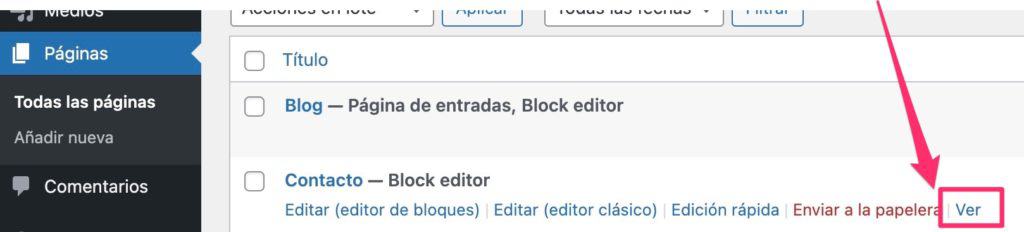
Anklicken sehen Wir können auf die Seite zugreifen, um sie zu sehen:
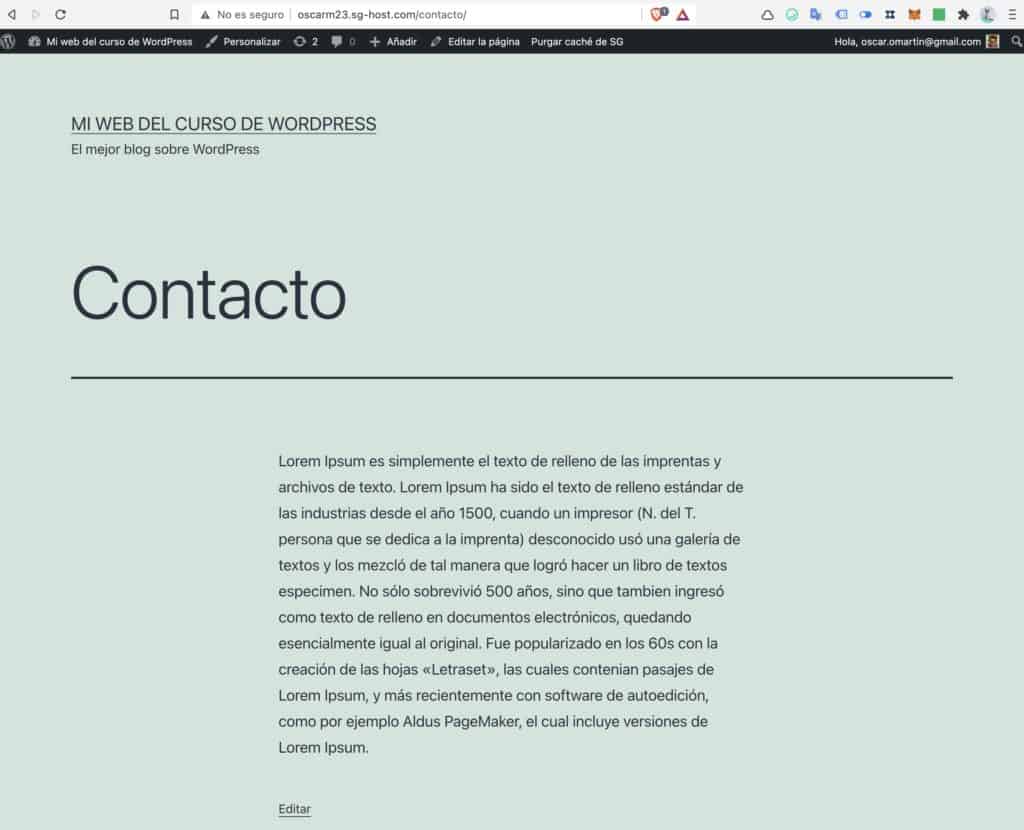
Die Seite wird erstellt und ist sichtbar, wenn Sie die URL kennen, aber bis wir sehen, wie man sie zum Menü hinzufügt, können wir nicht auf andere Weise darauf zugreifen.
Ein weiterer Unterschied besteht darin, dass Seiten Unterseiten haben können.
Um eine Seite in eine andere einzufügen, müssen wir ihr nur anhand der Seitenattribute mitteilen, welche die oberste Seite ist:
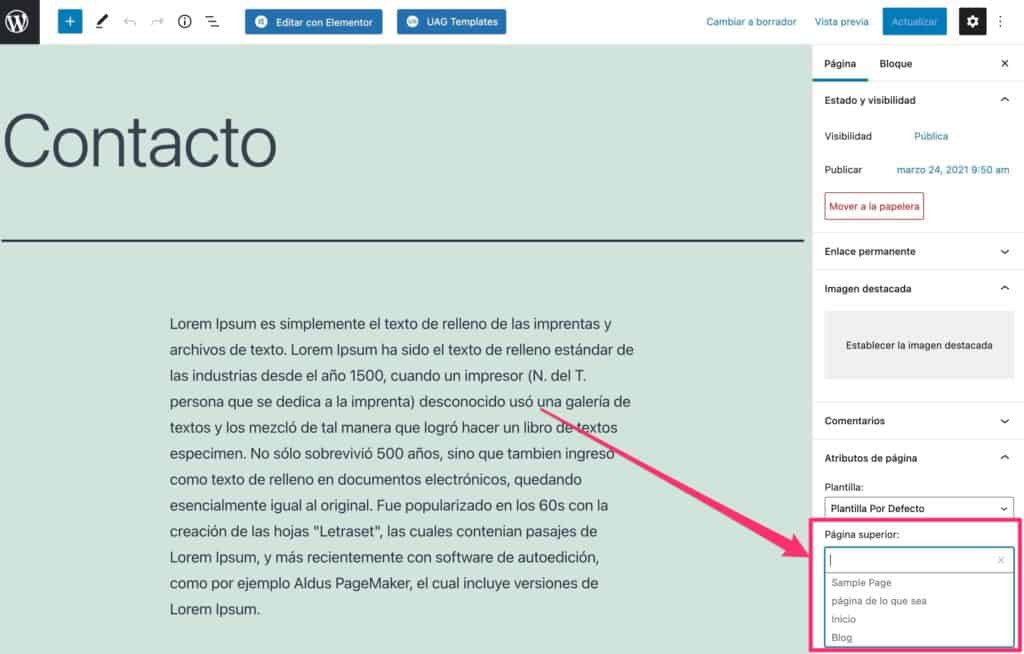
Wir werden es in der URL der Seite sehen:

Beiträge und Seiten bearbeiten
Das Bearbeiten der Beiträge oder Seiten ist genauso einfach wie das Erstellen. wir gehen einfach Beiträge » alle Beiträge und wenn Sie mit der Maus über einen Eintrag fahren, erscheint die Option zum Bearbeiten:
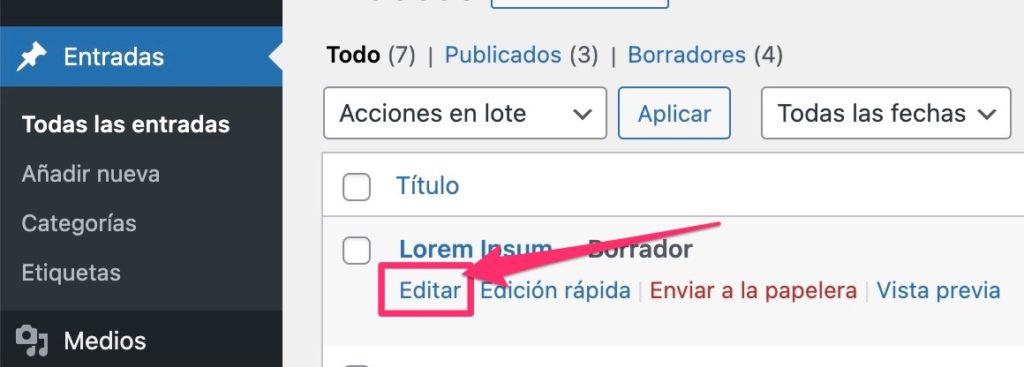
Eine andere Möglichkeit, Beiträge und Seiten zu bearbeiten, besteht darin, zu ihnen zu navigieren und im Frontend auf Bearbeiten zu klicken:
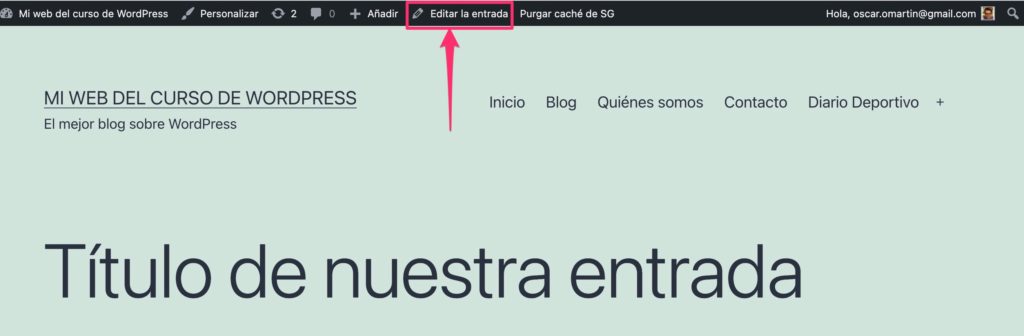
So weit der Unterricht. Ich hoffe, es war nützlich für Sie 😉

